Conectar o Azure Front Door Premium com uma origem de conta de armazenamento usando o Link Privado
Este artigo orienta você sobre como configurar a camada do Azure Front Door Premium para se conectar à origem da sua conta de armazenamento de forma privada usando o serviço de Link Privado do Azure.
Pré-requisitos
- Uma conta do Azure com uma assinatura ativa. Você pode criar uma conta gratuitamente.
- Crie um serviço Link Privado para o servidor Web de origem.
Entrar no Azure
Entre no portal do Azure.
Habilitar o Link Privado para uma conta de armazenamento
Nesta seção, você mapeia o serviço de Link Privado para um ponto de extremidade privado criado na rede privada do Azure Front Door.
No perfil Azure Front Door Premium, em Configurações, selecione Grupos de origem.
Selecione o grupo de origem que contém a origem da conta de armazenamento para a qual você deseja habilitar o link privado.
Selecione + Adicionar uma origem para adicionar uma nova origem de conta de armazenamento ou selecione uma origem de conta de armazenamento já criada na lista.
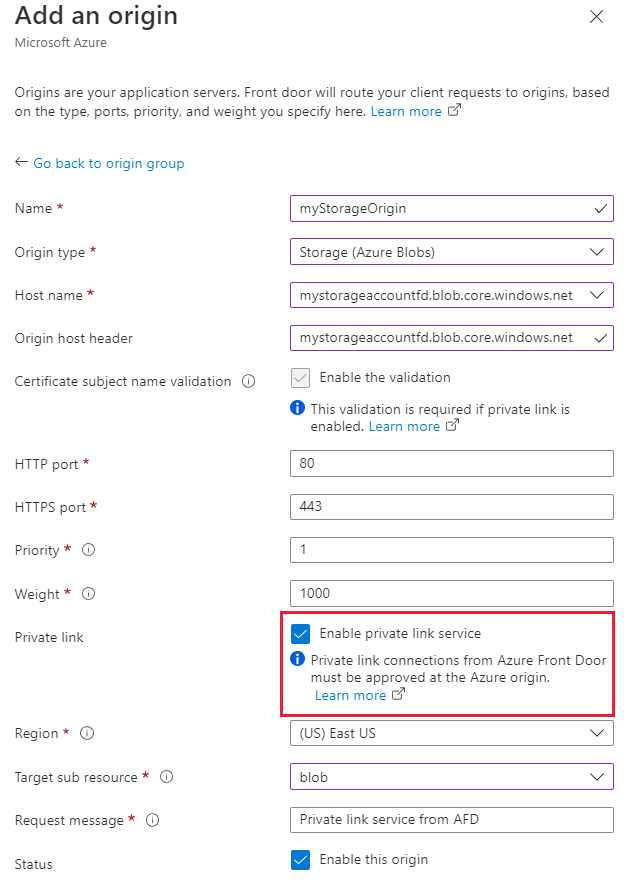
A tabela a seguir traz informações sobre os valores a serem selecionados nos respectivos campos ao habilitar o link privado com o Azure Front Door. Selecione ou insira as configurações a seguir para configurar o blob de armazenamento que você deseja que o Azure Front Door Premium se conecte de modo privado.
Configuração Valor Nome Insira um nome para identificar essa origem do blog de armazenamento. Tipo de origem Armazenamento (Blobs do Azure) Nome do host Selecione o host no menu suspenso que você deseja obter como origem. Cabeçalho de host de origem Você pode personalizar o cabeçalho de host da origem ou deixá-lo como padrão. Porta HTTP 80 (padrão) Porta HTTPS 443 (padrão) Prioridade Origens diferentes podem ter prioridades diferentes para fornecer as origens primária, secundária e de backup. Peso 1.000 (padrão). Atribua ponderações à origem diferente quando você quiser distribuir o tráfego. Região Selecione a mesma região ou a mais próxima à sua origem. Sub-recurso de destino O tipo de sub-recurso para o recurso selecionado anteriormente que pode ser acessado pelo seu ponto de extremidade privado. Você pode selecionar blob ou Web. Mensagem de solicitação Mensagem personalizada para ver ao aprovar o Ponto de extremidade privado. Depois, selecione Adicionar para salvar a configuração. Em seguida, selecione Atualizar para salvar as configurações do grupo de origem.
Observação
Verifique se o caminho de origem na regra de roteamento está configurado corretamente com o caminho do arquivo de contêiner de armazenamento para que as solicitações de arquivo possam ser adquiridas.
Aprovar conexão de ponto de extremidade privado da conta de armazenamento
Acesse a conta de armazenamento para a qual você configurou o link privado na última seção. Selecione Rede em Configurações.
Em Rede, selecione Conexões de ponto de extremidade privado.
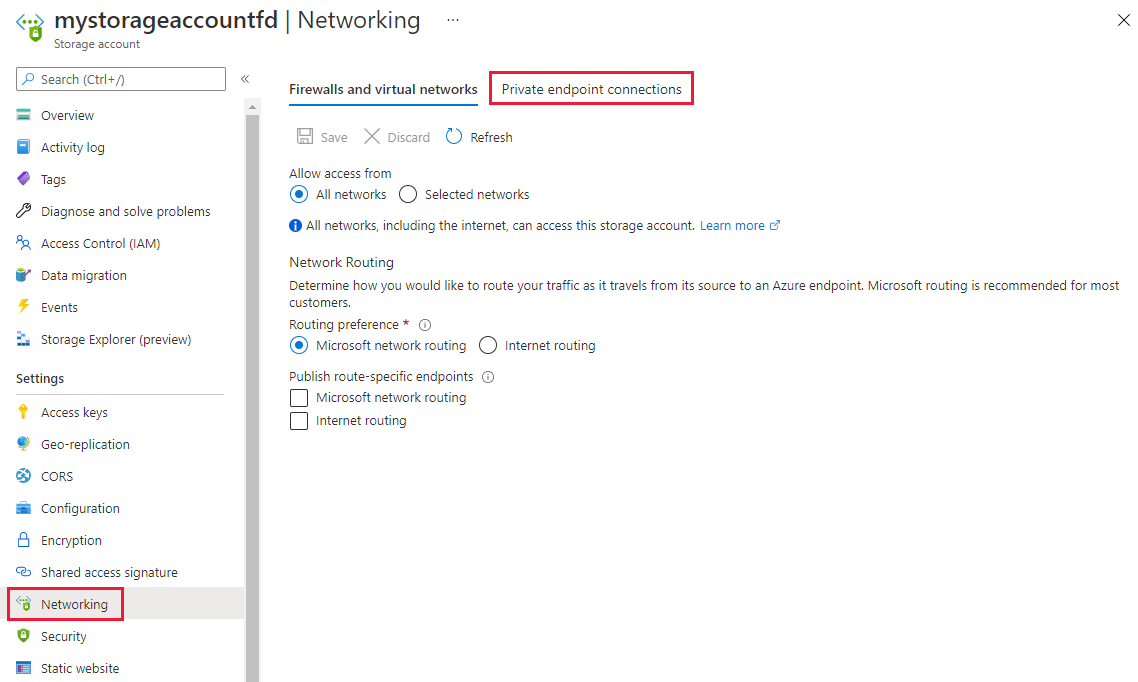
Selecione a solicitação de ponto de extremidade privada pendente do Azure Front Door Premium e, em seguida, selecione Aprovar.
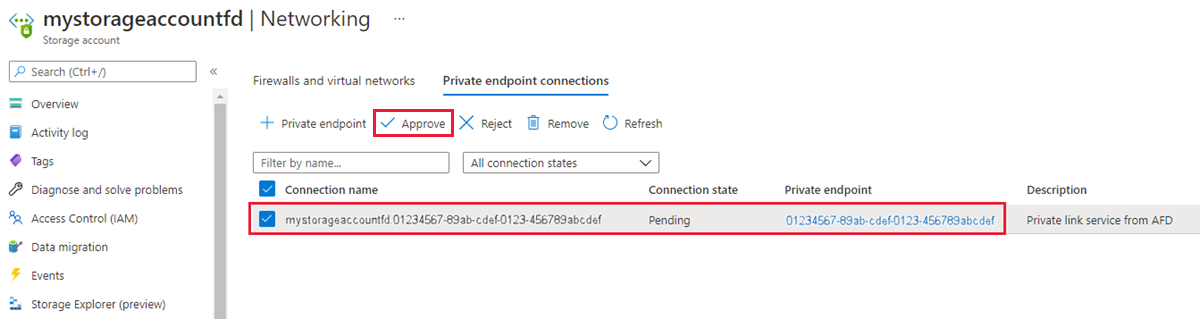
Depois de aprovado, ele será parecido com a captura de tela a seguir. São necessários alguns minutos para que a conexão seja completamente estabelecida. Agora, é possível acessar a conta de armazenamento por meio do Azure Front Door Premium.
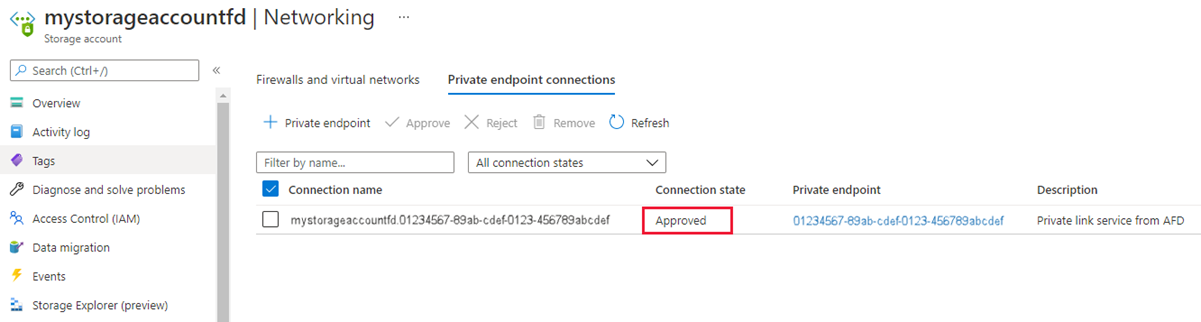
Próximas etapas
Saiba mais sobre o serviço Link Privado com a conta de armazenamento.